
Samson Garrison
0
1255
166
App-updates kunnen nieuwe, nuttige functies opleveren of ze kunnen een functie verwijderen die nuttig voor ons was. Als dat laatste het geval is, wat doe je dan meestal? Hoogstwaarschijnlijk zou je naar de APK van de lagere versie zoeken en automatische update in de Play Store uitschakelen. Hoewel dit kan werken, is het niet altijd voldoende - voornamelijk om twee redenen. Ten eerste kunnen uw app-gegevens verloren gaan en ten tweede kunt u de app per ongeluk bijwerken, waardoor u het downgradingproces opnieuw moet doorlopen. Wat als ik je zou vertellen dat er een manier is waarmee je de app-updates van een bepaalde app permanent kunt stoppen? Dat zou cool zijn, toch? Dus als je er meer over wilt weten, Hier leest u hoe u updates voor elke Android-app zonder root permanent kunt stoppen:
Notitie: Ik heb deze methode geprobeerd op mijn Moto G3 met Android 7.1.2 met mijn laptop met Windows 10 Pro met Android Studio 2.3.3.
Vereisten voor het permanent stoppen van updates voor elke Android-app
Om updates voor elke Android-app permanent te stoppen, moet u de APK van uw gewenste app opnieuw ondertekenen. Maar daarvoor zijn er een paar dingen die u moet garanderen.
- Je zal nodig hebben een software die gecomprimeerde bestanden en mappen kan bekijken en extraheren. Ik zou WinRAR aanbevelen.
- U moet Android Studio op uw computer hebben geïnstalleerd.
- Installatie van apps van onbekende bronnen toestaan op uw Android-apparaat. Ga hiervoor naar de instellingen van je telefoon -> beveiliging -> onbekende bronnen en schakel deze instelling in.
Updates voor elke Android-app permanent stoppen
Nu u de gewenste installatie voor de procedure gereed heeft, kunt u aan de slag door de onderstaande stappen te volgen.
- Blader naar het pad in de Android Studio-map met het bestand "keytool.exe". Jij kan kopieer dit voor gemak bij verdere stappen. Als u het installatiepad voor de toepassing als het standaardpad hebt behouden, zou dit het volgende moeten zijn:
C: \ Program Files \ Android \ Android Studio \ jre \ bin
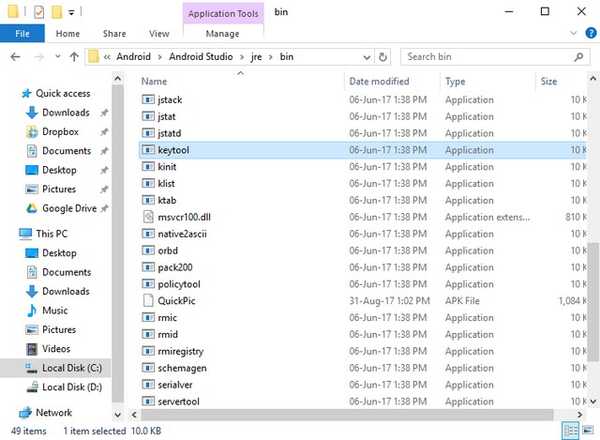
- Nu open de opdrachtprompt op uw computer in de beheerdersmodus. Om dat te doen, drukt u op Win + X op uw toetsenbord, gevolgd door de toets 'A'. Geef het desgevraagd toegang tot gebruikersaccountbeheer. Je zult nu moeten verander de directory naar het pad dat je hebt gekopieerd in de vorige stap. Als het bijvoorbeeld hetzelfde eerder genoemde pad was, zou u de volgende opdracht uitvoeren:
cd C: \ Program Files \ Android \ Android Studio \ jre \ bin
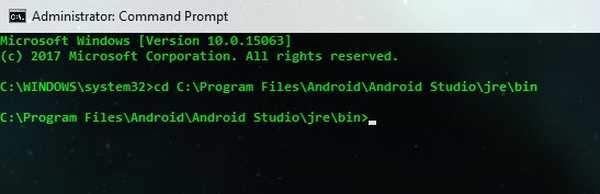
- Eenmaal in die map, voer de volgende opdracht uit:
keytool -genkey -v -keystore C: \ first-key.keystore -alias an_alias_has_no_name -keyalg RSA -keysize 2048 -validiteit 10000
Notitie: U kunt "first-key" en "an_alias_has_no_name" vervangen door elke gewenste naam.
- U wordt nu gevraagd een paar details in te voeren. Vul een wachtwoord in die je je kunt herinneren. U kunt de overige gegevens invullen zoals het u uitkomt. Wanneer om de bevestiging wordt gevraagd, druk op 'y' op je toetsenbord en druk op Enter.
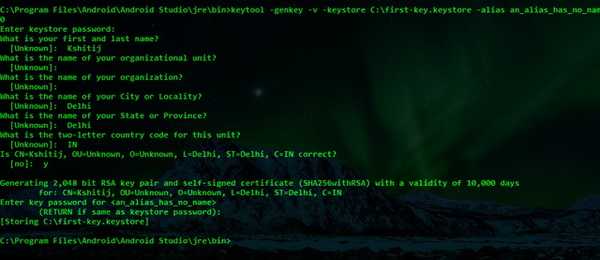
- De volgende stap is de APK downloaden van de app-versie die u wenst. Dat kun je doen door te zoeken naar de app op APKMirror. Verplaats dit bestand naar de map die je in de eerste stap hebt geopend. Ik heb de APK voor QuickPic v4.5.2 gedownload en voor het gemak zelfs hernoemd naar QuickPic.apk.
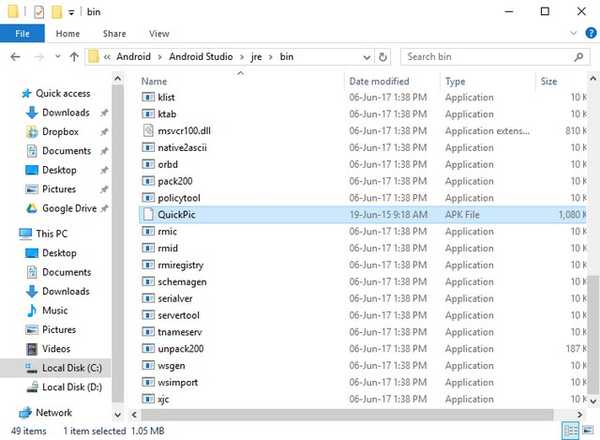
- Nu open dit APK-bestand met de bestandsextractor geopend in beheerdersmodus. Na dit, verwijder de map "META-INF".
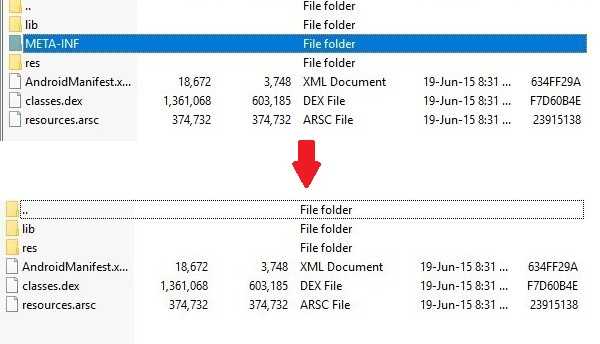
- Ga opnieuw terug naar het opdrachtpromptvenster en voer de opdracht uit onder aangegeven. Volg dit door het invoeren van het wachtwoord dat u hebt ingesteld in de bovenstaande stappen.
jarsigner -verbose -sigalg SHA1withRSA -digestalg SHA1 -keystore C: \ first-key.keystore QuickPic.apk an_alias_has_no_name
Notitie: Vervang "first-key" en "an_alias_has_no_name" door dezelfde namen die u in de vorige stappen gebruikte, en vervang "QuickPic.apk" door de naam van uw APK-bestand.
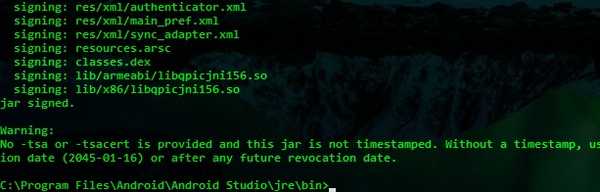
- De vorige stap zou het APK-bestand opnieuw moeten hebben ondertekend. Kopieer het bestand naar je telefoon en installeer het. Om te bevestigen, kunt u de versie van de app controleren en deze openen in de Play Store (u krijgt niet de optie om deze bij te werken).
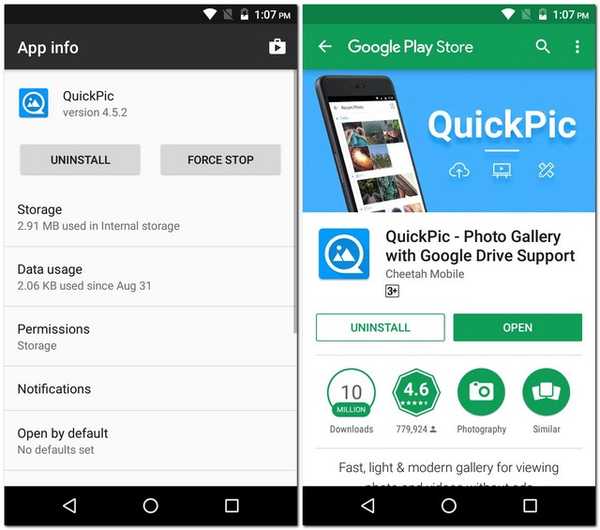
ZIE OOK: Hoe u kunt voorkomen dat Windows 10-updates automatisch worden geïnstalleerd
Stop permanent updates voor specifieke Android-app
Met deze methode kunt u updates voor elke Android-app op uw apparaat permanent stoppen. Hoewel dit het gebruik van een paar CMD-opdrachten vereist, heb ik mijn best gedaan om de stappen op een gemakkelijke manier uit te leggen. Afgezien van deze methode, is er een andere manier om updates voor een bepaalde app op Android te stoppen? Laat het me weten in de comments hieronder.















